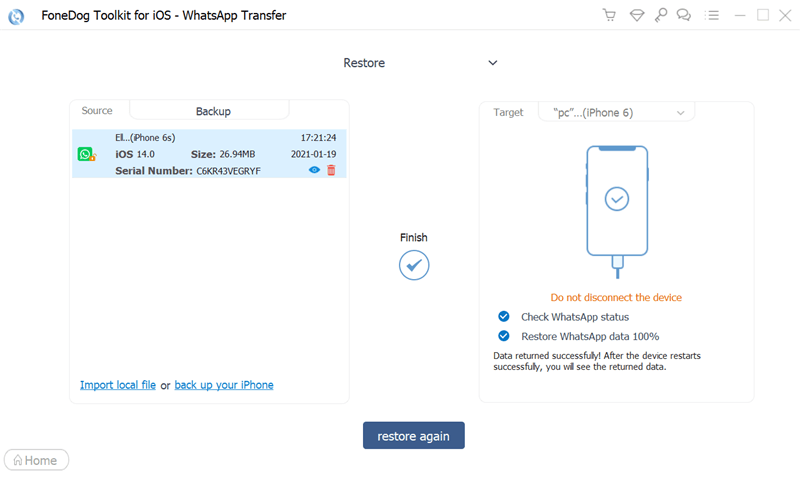ステップ 1. FoneDog WhatsAppデータ移行をダウンロード、インストール、起動すると、ポップアップウィンドウが表示されます。 「無料体験」をクリックして、最初に製品を試すことができます。
ステップ 2. すべての機能を楽しむには、「すぐ購入」をクリックして登録コードを取得します。 購入後、登録コードが記載されたメールが届きます。 次に、戻って「登録」をクリックします。 その後、いくつかの製品が表示されるので、「WhatsAppデータ移行」の横にある「登録」ボタンをクリックしてソフトウェアをアクティブ化する必要があります。
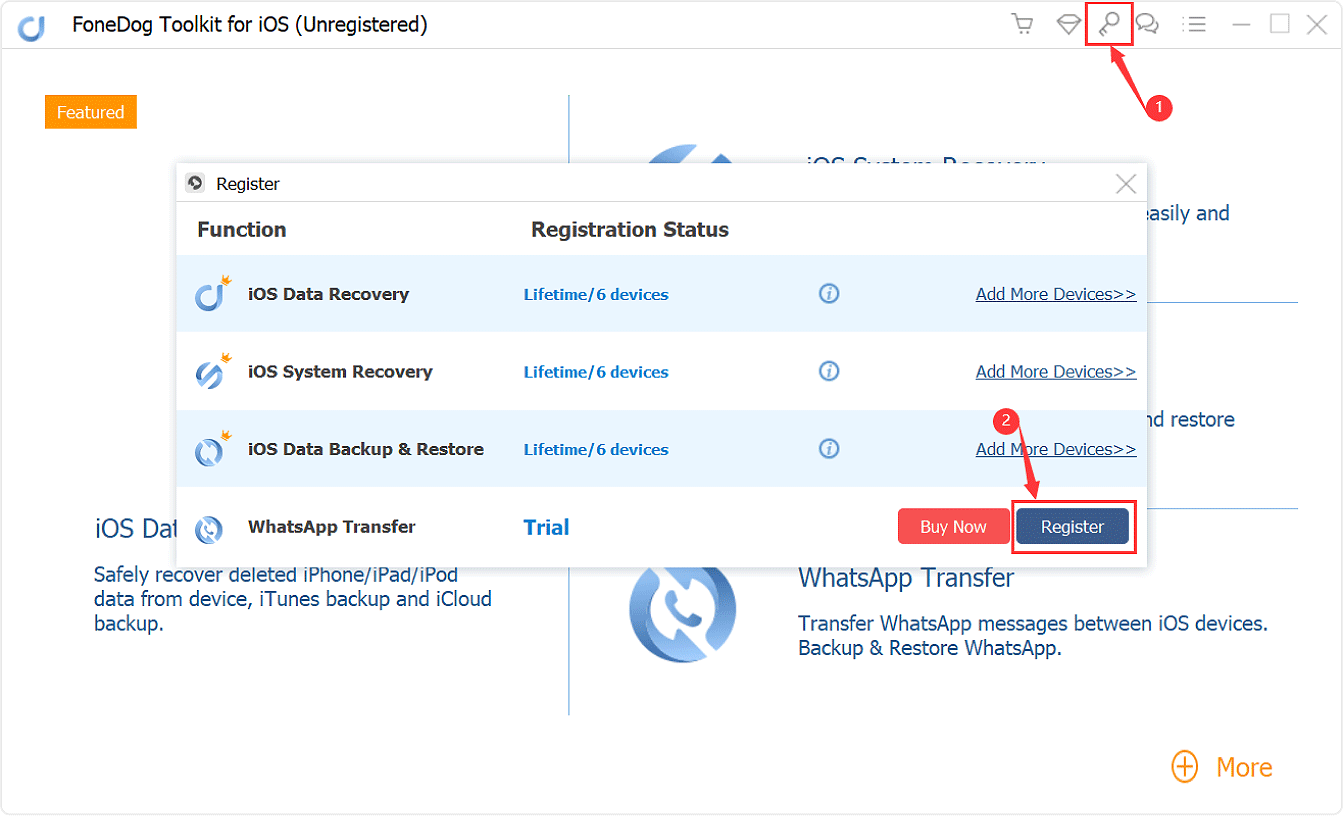
ヒント: インターフェースの上部にある鍵アイコンをタップして登録することもできます。
ステップ 3. 「メールアドレス」と「登録コード」の欄に入力し、「OK」をクリックして登録を完了します。
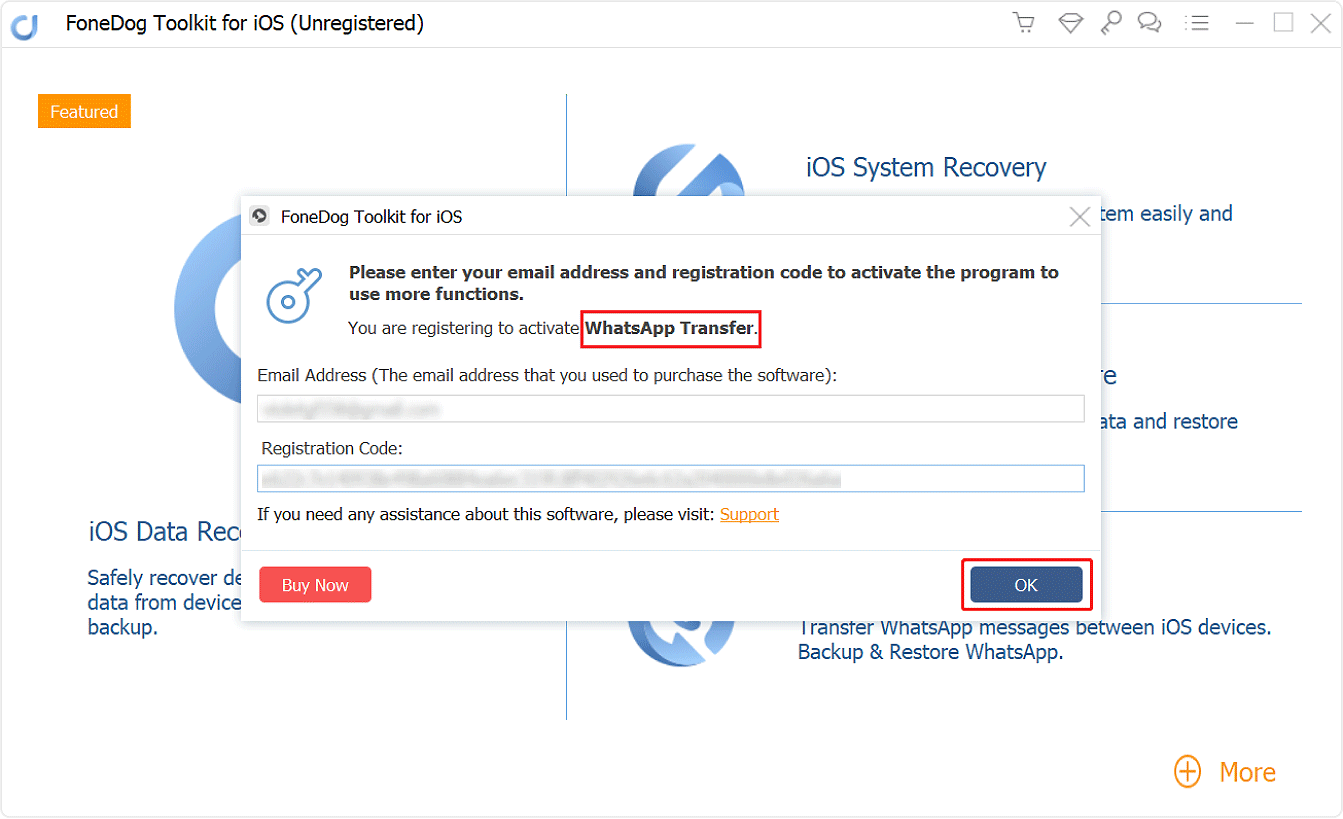
これですべての機能のロックが解除され、WhatsApp データの転送を開始できるようになります。 登録が拒否された場合は、正しいメールアドレスと登録コードを入力したかどうかを確認する必要があります。
WhatsAppメッセージをiPhoneからiPhone / iPadに転送する
ステップ1.iPhoneをコンピューターに接続します。
FoneDog WhatsApp Transferを起動し、「Device-to-DeviceTransfer」を選択します。 USBケーブルを介してiOSデバイスをコンピューターに接続します。
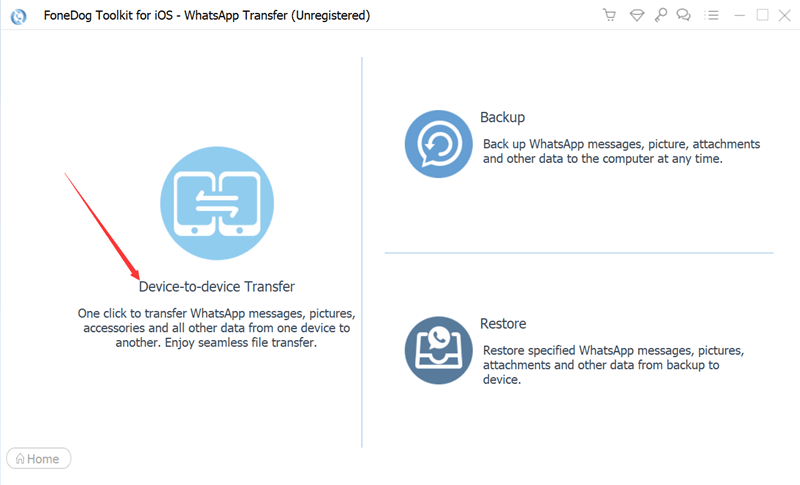
ステップ2.デバイスを信頼します。
ソフトウェアへの良好な接続を維持するために、両方のデバイスを信頼してください。
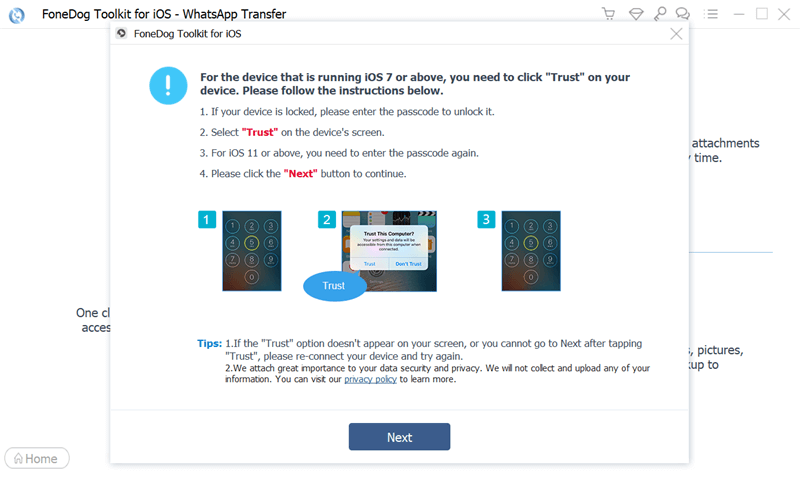
ステップ3.WhatsAppメッセージを転送します。
「転送の開始」ボタンをクリックして、WhatsAppメッセージをあるiPhoneから別のiPhoneに転送します。
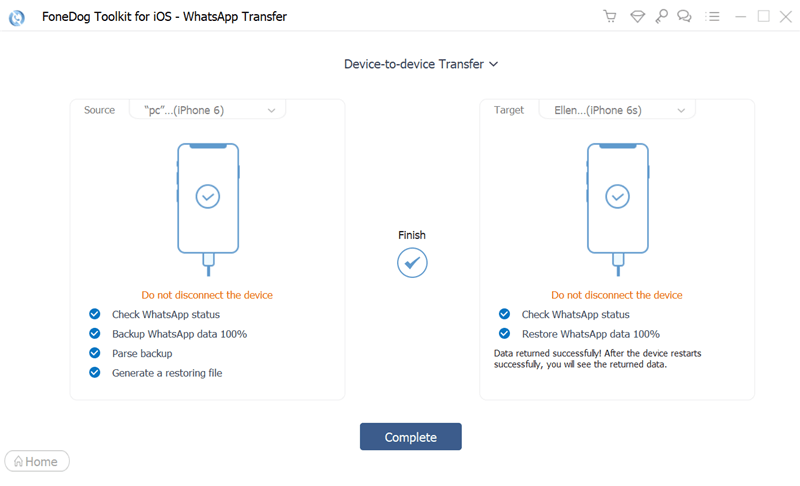
WhatsAppデータをiPhoneからコンピューターにバックアップする
手順1.ソフトウェアインターフェイスから[バックアップ]を選択します。 iPhoneをコンピュータに接続します。
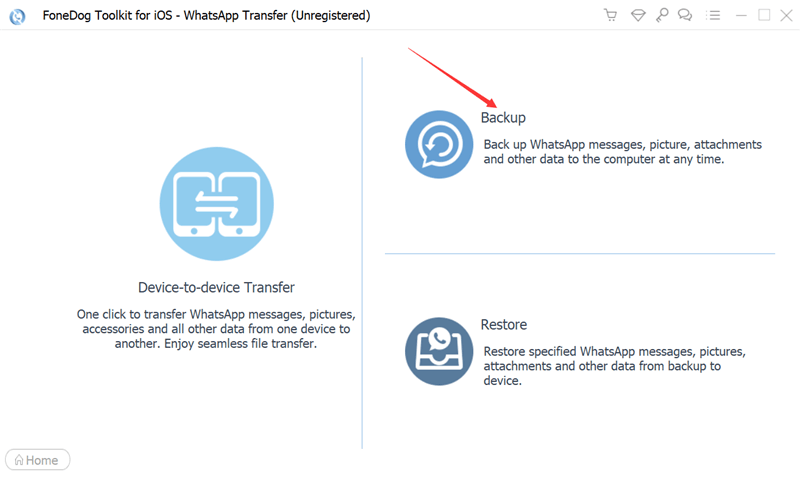
ステップ2.バックアップパスを選択し、[バックアップの開始]をクリックしてWhatsAppデータをバックアップします。
![バックアップパスを選択し、[開始]をクリックします](/image/whatsapp-transfer/guide/2/backup-whatsapp-to-pc.png)
WhatsAppデータをコンピューターからiPhone / iPadに復元する
手順1つのオプションから[復元]を選択します。 iPhoneをコンピュータに接続します。
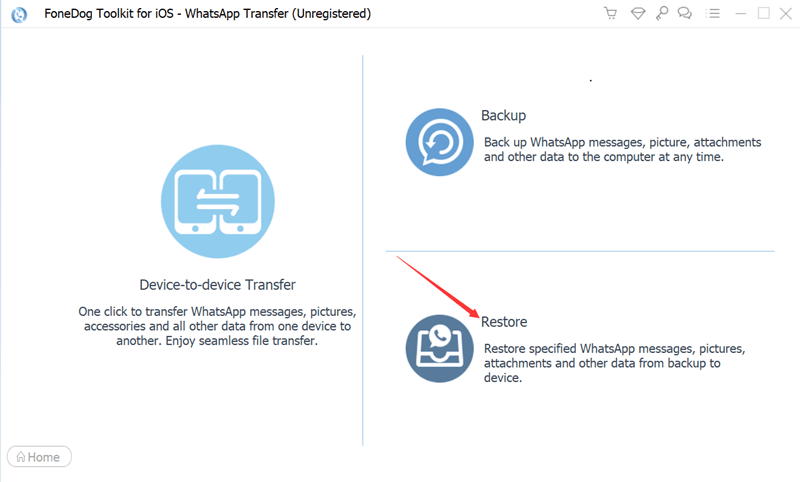
ステップ2.バックアップファイルを選択するか、ローカルファイルからWhatsAppデータをインポートします。
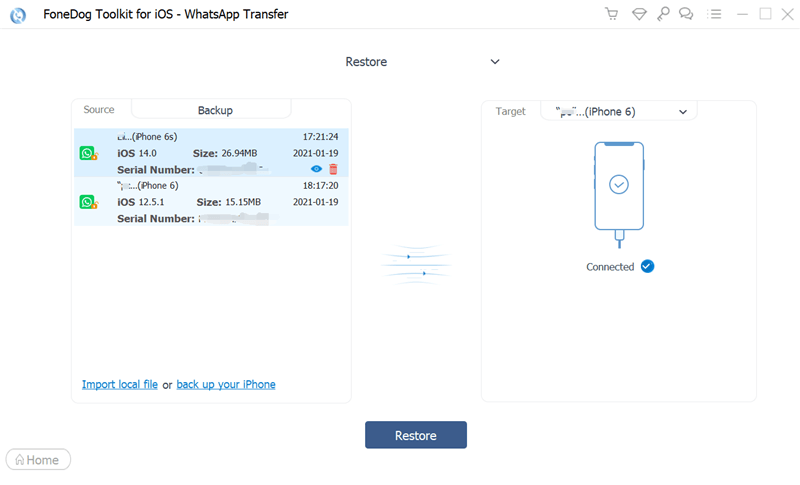
ステップ3. [デバイスに復元]または[PCに復元]をクリックして、WhatsAppメッセージを復元します。